轻松掌握!WPS PPT 图形合并秘籍
在日常的工作和学习中,我们经常会使用 WPS PPT 来制作各种演示文稿,而有时候,为了达到更好的视觉效果,需要将几个图形合并在一起,到底怎样才能实现这一操作呢?别着急,接下来就为您详细介绍 WPS PPT 将几个图形合并在一起的方法。
中心句:在日常工作和学习中常使用 WPS PPT 制作演示文稿,有时需合并图形。
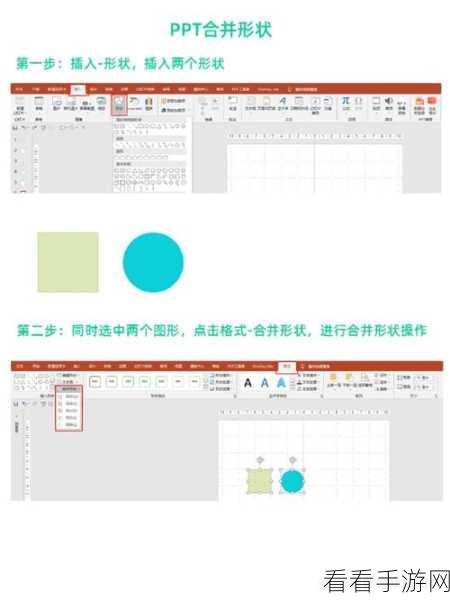
打开您的 WPS PPT 软件,并在其中插入您想要合并的几个图形,确保这些图形在同一页面,并且位置和大小符合您的预期。
中心句:先打开 WPS PPT 软件插入要合并的图形,保证在同一页面且位置大小合适。
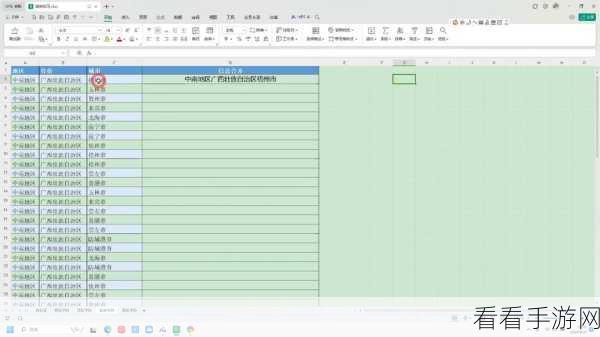
选中您要合并的所有图形,您可以通过按住 Ctrl 键,然后依次点击各个图形来实现多选,或者,您也可以使用鼠标拖动框选的方式,一次性选中多个图形。
中心句:接着通过按 Ctrl 键依次点击或拖动框选来选中所有要合并的图形。
在页面上方的菜单栏中找到“绘图工具”选项,并点击它,在弹出的下拉菜单中,您会看到“合并形状”这个功能。
中心句:然后在菜单栏的“绘图工具”中找到“合并形状”功能。
您会发现有多种合并形状的方式可供选择,联合”“组合”“拆分”“相交”等等,根据您的具体需求,选择相应的合并方式。
中心句:此时有多种合并形状方式可选,根据需求选择。
如果您想要将几个图形合并为一个整体,没有任何重叠部分被去除,那么可以选择“联合”;如果您希望将几个图形组合在一起,同时保留它们之间的重叠部分,就选择“组合”。
中心句:比如根据不同需求选择“联合”或“组合”等方式。
在完成选择合并方式后,您就成功地将几个图形合并在一起了,您可以对合并后的图形进行进一步的编辑和调整,如改变颜色、添加阴影等,以使其更加完美地融入您的演示文稿中。
中心句:完成选择合并方式即成功合并图形,还可进一步编辑调整。
掌握了 WPS PPT 中图形合并的方法,相信您在制作演示文稿时能够更加得心应手,创造出更具吸引力和专业性的作品。
文章参考来源:个人多年使用 WPS PPT 的经验总结。
